Горячие клавиши, 1 выбор порта, 3 активизация режима горячих клавиш – Tripp Lite B020-016-17 User Manual
Page 96
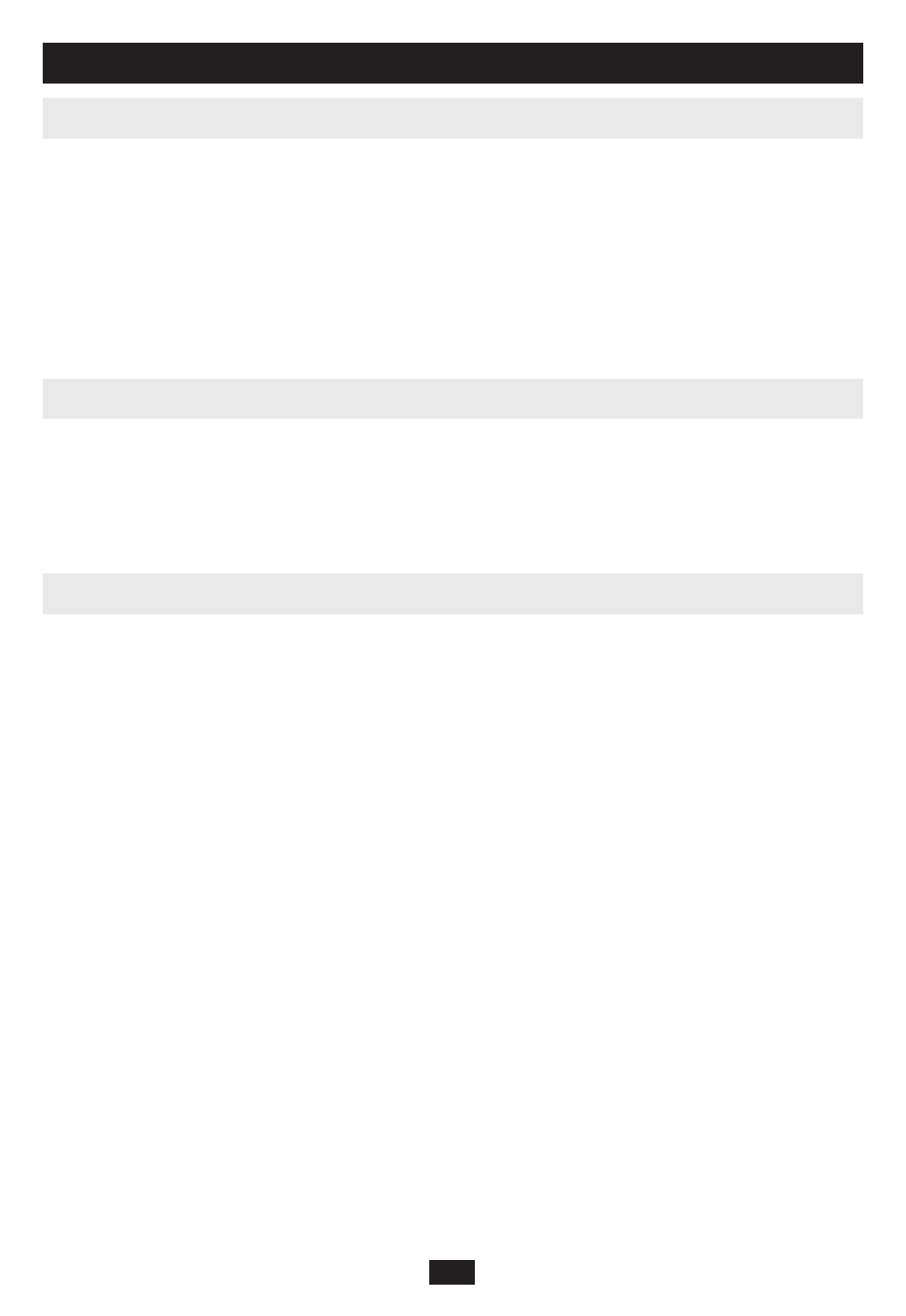
96
6. Горячие клавиши
6.3 Активизация режима горячих клавиш
Для того, чтобы использовать горячие клавиши, необходимо активировать этот режим. Для
1.
того, чтобы активировать режим горячих клавиш, необходимо:
Нажмите и держите [
•
Num Lock].
Нажмите и отпустите клавишу [
•
Минус] или [Звездочку].
Отпустите [
•
Num Lock].
Note: 1. [-] или [*] должны быть отпущены в течении полсекунды, иначе режим Hotkey отменится.
2. Рекоммендуется использовать [Num Lock] + [-] по ходу этой инструкции. Возможно также использовать [Num
Lock] + [*].
Когда режим горячих клавиш активирован, происходит следующее:
2.
Индикаторы Num Lock, Caps Lock, и Scroll Lock мигают в последовательности. Они перестанут
•
мигать, если выйти из этого режима.
Командная строка появляется на экране. Команда "Hotkey", жёлтыми словами по голубому
•
фону, показывает информацию о горячих клавишах.
Функции клавиатуры и мыши приостановлены. Разрешен только ввод горячих клавишей и
•
определенные нажимы на мышь (описание в следующем разделе).
Для того, чтобы выйти из режимa, нажмите на [
3.
Esc].
6.1 Выбор порта
KVM предлагает три метода выбора портов для доступа компьютера при установке: кнопки на
консоле (если KVM обеспечен консолем), меню OSD и горячие клавиши.
Ручное переключение портов (только для консолей KVM)
Нажмите кнопку для того, чтобы выбрать нужный разъём на KVM.
•
Одновременно нажмите кнопки 1 и 2 на две секунды для того, чтобы перезагрузить клавиатуру
•
и мышь .
Нажмите кнопки 7 и 8 (8 портов KVM) или 15 и 16 (16 портов KVM) одновременно на две
•
секунды для того, чтобы включить режим Auto Scan (см. стр. 97).
6.2 Контроль портов с использованием горячих клавишей
Горячие клавиши позволяют подключить компьютер, выбирая нужный разъём прямо с клавиатуры.
Горячие клавиши позволяют:
Bыбрать активированный разъём
•
Автоматическое сканнирование
•
Предыдущее или следующее переключение
•
